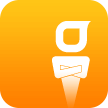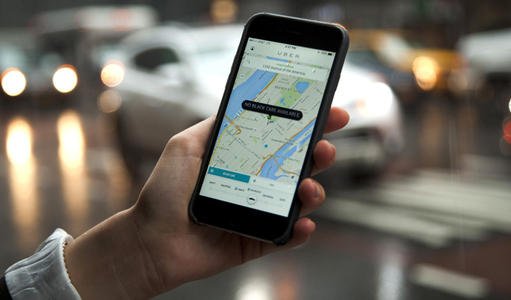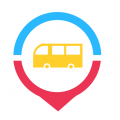电脑硬盘分区丢失恢复图文教程分享
更新: 2020-09-09
小编: lihua
硬盘分区丢失怎么恢复呢?一般情况下,大家都会对硬盘进行分区,分区之后就可以对不同类型的文件进行分类存储,方便管理。不过,有时候会出现丢失的情况。遇到这个问题的朋友可以来看看具体的恢复方法哦。
1、运行失易得数据恢复,选择“硬盘分区消失”;
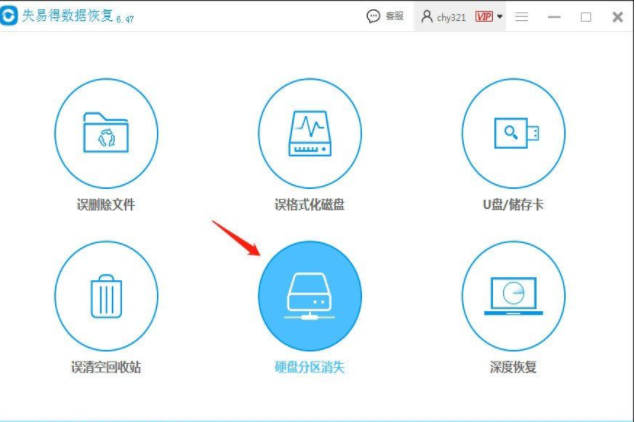
2、选择待检测分区丢失的硬盘,点击“下一步”开始扫描;
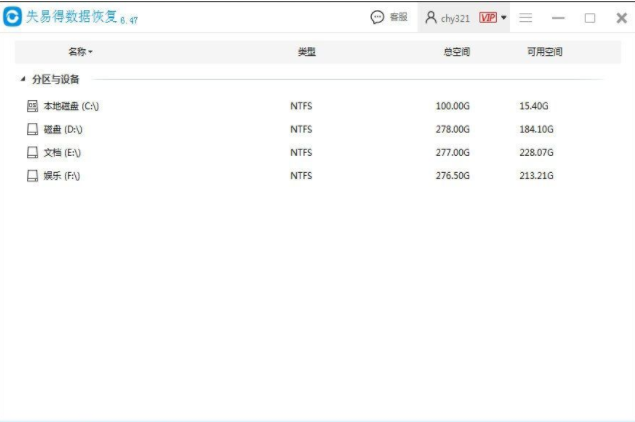
3、当快速扫描未检测到丢失分区时,可以点击“深度扫描”,此功能针对系统ghost,硬盘误重新分区的情况;
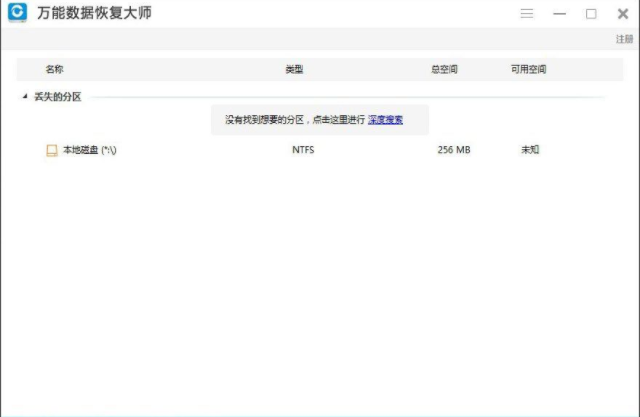
4、选择扫描得到的磁盘分区;
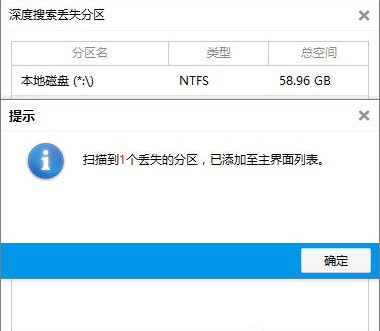
5、从扫描结果里搜索要恢复的丢失分区文件,选择要恢复丢失分区的文件,点击“恢复”按钮;

6、文件预览。
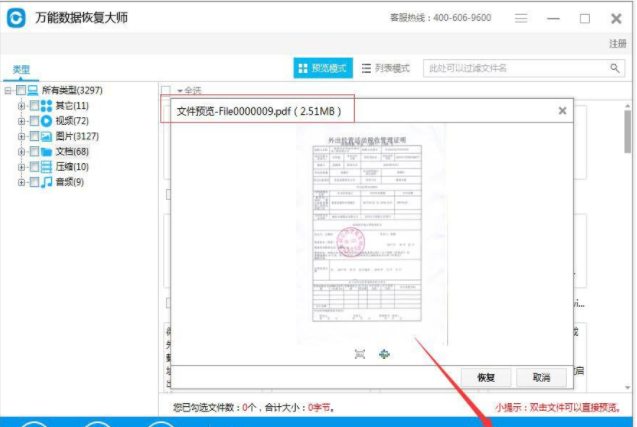
注意,请不要将软件安装到要恢复的硬盘分区上。比如,需要恢复C盘里的文件,则软件必须安装在D/E/F或外部硬盘上。
好了,以上就是小编今天分享的全部内容了,希望能够帮助到需要的朋友哦!
.png)